Những người đã tải xuống phim từ các trang web torrent có thể đã phát hiện các thư mục Video_TS (luồng truyền tải video) trong File Explorer. Video_TS là thư mục chứa dữ liệu DVD cho phim đã tải xuống.
Thư mục bao gồm ba tệp dữ liệu Video_TS trong một trong các thư mục con của nó. Do đó, một số người dùng có thể tự hỏi làm thế nào họ có thể phát dữ liệu DVD TS sau khi tải xuống phim. Dưới đây là ba cách người dùng có thể phát các tệp thư mục DVD Video_TS trong Windows.
Ba phương pháp để phát các tệp thư mục DVD Video_TS
Phương pháp 1: Ghi Video_TS vào DVD
Đầu tiên, người dùng có thể ghi thư mục DVD Video_TS vào một đĩa trống. Người dùng sẽ cần một đĩa DVD-RW trống để ghi và phần mềm ghi DVD. Free DVD Video burner rất đơn giản, nếu hơi cơ bản, phần mềm Windows sẽ ghi một thư mục TS vào đĩa. Thực hiện theo các hướng dẫn bên dưới để ghi Video_TS sang DVD với Trình ghi video DVD miễn phí.
- Nhấp vào nút Tải xuống trên trang Trình ghi video DVD miễn phí để lưu trình cài đặt của phần mềm vào một thư mục.
- Sau đó mở tệp cài đặt của phần mềm để cài đặt nó.
- Chèn một đĩa DVD-RW trống vào ổ đĩa DVD.
- Mở cửa sổ Free DVD Video burner hiển thị trong ảnh chụp ngay bên dưới.
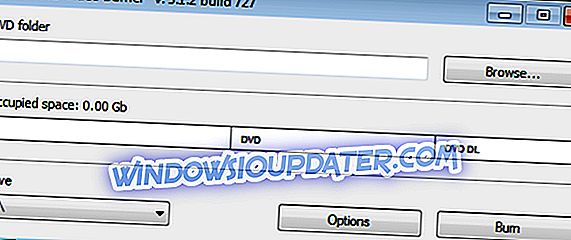
- Nhấp vào nút Duyệt để chọn thư mục Video_TS để ghi vào DVD.
- Chọn ổ đĩa DVD từ menu thả xuống Drive.
- Sau đó nhấn nút Burn .
Phương pháp 2: Phát tệp Video_TS trong Trình phát phương tiện VLC
Người dùng VLC có thể phát các tệp Video_TS mà không cần ghi chúng vào DVD. Trình phát đa phương tiện VLC hỗ trợ định dạng Video_TS để người dùng có thể phát các tệp TS mà không cần DVD. Người dùng VLC có thể phát các tệp TS như sau.
- Mở trang web VLC trong trình duyệt.
- Nhấn nút Tải xuống VLC để lưu trình hướng dẫn thiết lập trình phát đa phương tiện vào một thư mục.
- Mở trình hướng dẫn thiết lập VLC để thêm phần mềm vào Windows.
- Tiếp theo, khởi chạy phần mềm VLC.
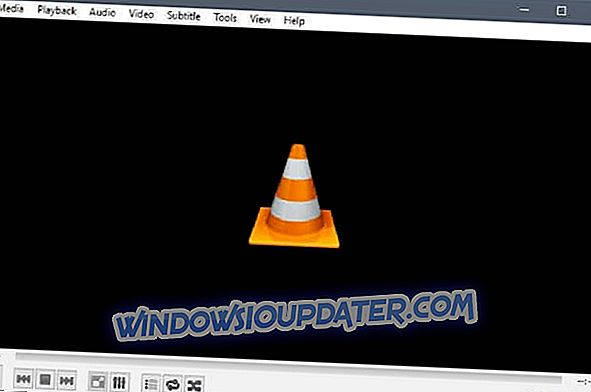
- Nhấp vào Media ở phía trên bên trái của cửa sổ VLC để mở menu đó.
- Chọn tùy chọn Thư mục mở .
- Sau đó chọn thư mục Video_TS để nhập vào VLC.
- Nhấn nút Chọn thư mục .
- Sau đó nhấp vào nút Phát để phát lại video.
Phương pháp 3: Chuyển đổi Video_TS sang MP4 bằng DVD WinX
Tuy nhiên, không phải tất cả các phần mềm đa phương tiện đều hỗ trợ định dạng Video_TS. Những người dùng cần phát tệp Video_TS trong trình phát phương tiện không hỗ trợ định dạng có thể chuyển đổi thư mục TS sang định dạng MP4.
WinX DVD là phần mềm miễn phí Phần mềm Windows mà người dùng có thể chuyển đổi thư mục Video_TS sang MP4. Đây là cách người dùng DVD WinX có thể chuyển đổi thư mục TS sang MP4.
- Nhấp vào nút Tải xuống ngay trên trang WinX DVD Ripper của Softpedia.
- Mở thư mục phần mềm được tải xuống. Nhấp vào trình cài đặt WinX DVD để thêm phần mềm vào Windows.
- Mở phần mềm WinX DVD.
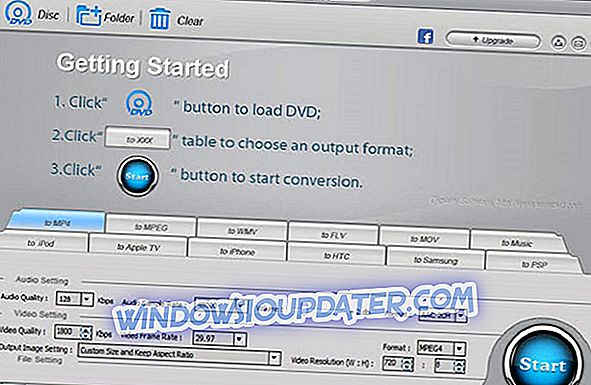
- Nhấn nút + Thư mục để chọn thư mục Video_TS.
- Chọn sang MP4 làm định dạng để chuyển đổi Video_TS sang.
- Nhấp vào nút Duyệt để chọn thư mục đầu ra để lưu tệp MP4 mới.
- Nhấp vào Bắt đầu để chuyển đổi Video_TS sang MP4.
- Sau đó, mở một trình phát phương tiện để chơi MP4 mới.
Vì vậy, người dùng có thể phát các tệp Video_TS trong VLC, chuyển đổi chúng thành MP4 và ghi chúng thành DVD để phát lại trong Windows. Hướng dẫn phần mềm này cung cấp thêm chi tiết cho một số phần mềm ghi DVD tốt nhất mà bạn có thể thêm nội dung video vào DVD.
BÀI VIẾT LIÊN QUAN ĐỂ KIỂM TRA:
- Dưới đây là cách mở tệp VOB trên máy tính Windows 10
- Chuyển đổi DVD thành các tệp kỹ thuật số với các công cụ này cho PC Windows
- Trình phát đa phương tiện đa nền tảng tốt nhất để sử dụng


